Routerlogin.net ບໍ່ເຮັດວຽກ (ວິທີການແກ້ໄຂມັນ?)
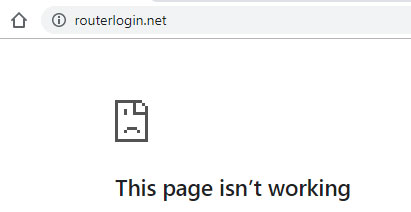
ສາລະບານ
Routerlogin.net ແລະ routerlogin.com ແມ່ນໂດເມນທີ່ Netgear ໃຊ້ເພື່ອອະນຸຍາດໃຫ້ທ່ານເຂົ້າເຖິງ Graphic User Interface (GUI) ທີ່ອີງໃສ່ເວັບສໍາລັບການຕັ້ງຄ່າ router. ບາງຄັ້ງ, ທ່ານອາດຈະມີບັນຫາບາງຢ່າງໃນການເຂົ້າເຖິງຫນ້າເວັບເຫຼົ່ານັ້ນ. ບໍ່ຈໍາເປັນຕ້ອງຮູ້ສຶກອຸກອັ່ງ. ວິທີແກ້ໄຂສໍາລັບບັນຫານີ້ແມ່ນຂ້ອນຂ້າງກົງໄປກົງມາ.
ມີບາງອັນທີ່ເຈົ້າສາມາດເຮັດໄດ້ເພື່ອແກ້ໄຂ ຫຼືຂ້າມບັນຫານີ້, ສະນັ້ນໃຫ້ເຮົາກວດເບິ່ງພວກມັນເທື່ອລະອັນ:
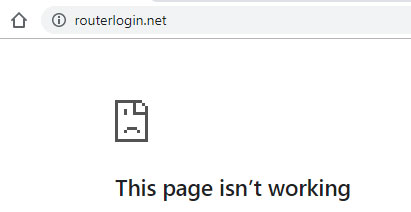
- ໃຫ້ແນ່ໃຈວ່າເຈົ້າສະກົດໂດເມນຢ່າງຖືກຕ້ອງ. . routerlogin.net ຫຼື routerlogin.com.
ມັນອາດຈະຟັງຄືໂງ່, ແຕ່ຄົນມັກສະກົດບາງຄຳຜິດ ຫຼືພິມຄຳວ່າ "ruter" ຫຼື "rauter" ແລ້ວລືມກວດເບິ່ງວ່ານັ້ນເປັນສາເຫດຂອງບັນຫາຫຼືບໍ່. ພຽງແຕ່ເຮັດໃຫ້ແນ່ໃຈວ່ານັ້ນບໍ່ແມ່ນສາເຫດຂອງບັນຫາແລະໄປທີ່ຈຸດຕໍ່ໄປ.
- ໃຫ້ກວດເບິ່ງສອງຄັ້ງ PC ຫຼືອຸປະກອນທີ່ທ່ານກໍາລັງໃຊ້ແມ່ນເຊື່ອມຕໍ່ກັບເຄືອຂ່າຍທີ່ສະຫນອງໃຫ້ໂດຍ router ທີ່ທ່ານກໍາລັງພະຍາຍາມ. ເພື່ອເຂົ້າເຖິງ
ຜູ້ໃຊ້ທີ່ບໍ່ມີປະສົບການບາງຄົນບໍ່ໄດ້ກວດເບິ່ງວ່າພວກເຂົາເຊື່ອມຕໍ່ກັບເຄືອຂ່າຍທີ່ຖືກຕ້ອງຫຼືບໍ່ກ່ອນທີ່ຈະເຂົ້າຫາ routerlogin.net. ກະລຸນາກວດເບິ່ງ SSID ສອງຄັ້ງ, ໂດຍສະເພາະຖ້າທ່ານໃຊ້ Wi-Fi ແລະມີຫຼາຍເຄືອຂ່າຍທີ່ມີຢູ່.

- ລຶບ cache ແລະ cookies ອອກຈາກຕົວທ່ອງເວັບ.
ບຣາວເຊີກຳລັງເກັບກຳຂໍ້ມູນທຸກປະເພດ ແລະໂປຣແກມນ້ອຍໆ ໃນຂະນະທີ່ເຈົ້າກຳລັງໃຊ້ອິນເຕີເນັດ. ການເກັບມ້ຽນທີ່ຄົງທີ່ນີ້ສາມາດນຳໄປສູ່ຄວາມວຸ້ນວາຍແລະສ້າງບັນຫາບາງຢ່າງ. ມັນເປັນການປະຕິບັດທີ່ດີທີ່ຈະລ້າງແຄດເປັນໄລຍະໆ.
ຫາກທ່ານກຳລັງໃຊ້ Google Chrome, ທ່ານສາມາດຊອກຫາຕົວເລືອກນີ້ໄດ້ໂດຍການຄລິກທີ່ສາມຈຸດຕັ້ງຢູ່ໃນມຸມຂວາເທິງຂອງໜ້າຈໍ. ເລືອກ ການຕັ້ງຄ່າ, ຈາກນັ້ນໃຫ້ຄລິກໃສ່ ຄວາມເປັນສ່ວນຕົວ ແລະຄວາມປອດໄພ , ຫຼັງຈາກນັ້ນ ລຶບຂໍ້ມູນການຊອກຫາ .

ປ່ຽນເປັນ ຂັ້ນສູງ , ເລືອກ ເວລາທັງໝົດ ສໍາລັບໄລຍະເວລາ, ກວດເບິ່ງກ່ອງທັງໝົດ, ແລະຄລິກໃສ່ ລຶບຂໍ້ມູນ.
ບຼາວເຊີອື່ນໃຊ້ເສັ້ນທາງ ແລະຊື່ທາງເລືອກທີ່ຄ້າຍຄືກັນແຕ່ google ສໍາລັບຄໍາແນະນໍາກ່ຽວກັບ “ວິທີລຶບ cache ແລະ cookies ໃນ BROWSER ) ຖ້າທ່ານບໍ່ແນ່ໃຈ.
ເບິ່ງ_ນຳ: 15GB ຂອງ Hotspot ເທົ່າໃດ? (15GB ພຽງພໍບໍ?)- ລອງໃຊ້ອັນອື່ນ. browser ເພື່ອເຂົ້າເຖິງ routerlogin.net ຫຼື routerlogin.com.
ບຣາວເຊີທີ່ທ່ານກຳລັງໃຊ້ຢູ່ອາດບໍ່ເຂົ້າກັນໄດ້, ລ້າສະໄໝ, ຫຼືແຕກ. ລອງໃຊ້ Firefox, Edge, Chrome, ຫຼື Safari ເວີຊັນຫຼ້າສຸດຖ້າເປັນໄປໄດ້.
- ເຊື່ອມຕໍ່ຄອມພິວເຕີຂອງທ່ານກັບເຣົາເຕີໂດຍໃຊ້ສາຍອີເທີເນັດ ແລະພະຍາຍາມເຂົ້າເຖິງໂດເມນໃນຂະນະທີ່ທ່ານກໍາລັງໃຊ້ LAN. .
ອາດມີບາງບັນຫາການເຊື່ອມຕໍ່ກັບຄຸນສົມບັດ Wi-Fi ຂອງເຣົາເຕີ. ເພື່ອໃຫ້ໄດ້ຮັບການເຊື່ອມຕໍ່ທີ່ເຊື່ອຖືໄດ້ຫຼາຍຂຶ້ນລະຫວ່າງຄອມພິວເຕີ ແລະເຣົາເຕີ, ລອງໃຊ້ສາຍອີເທີເນັດ. ເມື່ອທ່ານສຽບສາຍອີເທີເນັດໃສ່ທັງເຣົາເຕີ ແລະຄອມພິວເຕີ, ໃຫ້ລອງໃຊ້ LAN ເພື່ອເຂົ້າຫາ routerlogin.net.
- ຖອດສາຍ USB ຫຼືອຸປະກອນເກັບຄວາມຈຳອື່ນທີ່ເຈົ້າອາດຈະໄດ້ສຽບໃສ່ router
ຜູ້ໃຊ້ບາງຄົນລາຍງານວ່າມີບັນຫາກັບເຣົາເຕີໃນຂະນະທີ່ໄດ້ສຽບອຸປະກອນເກັບຄວາມຈຳin. ຖ້າທ່ານມີ USB stick ຫຼືອຸປະກອນອື່ນໆທີ່ສຽບໃສ່ router, ເອົາມັນອອກ, restart router, ແລະໂຫລດ routerlogin.net.
- ລອງເຂົ້າໃຊ້ GUI ໂດຍໃຊ້ທີ່ຢູ່ IP ຂອງ router ແທນຊື່ໂດເມນ.
ທ່ານສາມາດພະຍາຍາມເຊື່ອມຕໍ່ຫາເຣົາເຕີໄດ້ສະເໝີໂດຍໃຊ້ທີ່ຢູ່ IP. ໂດຍທົ່ວໄປແລ້ວ ທີ່ຢູ່ IP ເລີ່ມຕົ້ນຂອງເຣົາເຕີສາມາດພິມຢູ່ເທິງສະຕິກເກີຢູ່ດ້ານຫຼັງຂອງເຣົາເຕີ. ສໍາລັບ Netgear, ມັນຄວນຈະເປັນ 192.168.1.1 ຫຼື 192.168.0.1. ພຽງແຕ່ພິມຊຸດຂອງຕົວເລກນີ້ໃສ່ແຖບທີ່ຢູ່ຂອງຕົວທ່ອງເວັບແລະເບິ່ງວ່າມັນຈະໂຫລດຫນ້າເຂົ້າສູ່ລະບົບຫຼືບໍ່.
ຖ້າ router ຂອງທ່ານບໍ່ໄດ້ໃຊ້ທີ່ຢູ່ IP ເລີ່ມຕົ້ນ, ມີວິທີທີ່ຈະຊອກຫາທີ່ຢູ່ IP ໃດ. ໄດ້ຖືກມອບຫມາຍ.
ວິທີຊອກຫາ IP ຂອງ Router ໃນ Windows
ພິມ cmd ໃສ່ແຖບຊອກຫາຢູ່ລຸ່ມສຸດຂອງ desktop ແລ້ວເລືອກ Command prompt app . ເມື່ອທ່ານເປີດແອັບຯ, ພິມ ipconfig ແລະກົດ Enter.
ຄໍາສັ່ງນີ້ຈະສະແດງໃຫ້ທ່ານເຫັນການຕັ້ງຄ່າ IP ໃນປັດຈຸບັນ, ລວມທັງທີ່ຢູ່ IP ຂອງ router. ມັນຈະຖືກຂຽນຢູ່ຖັດຈາກ ປະຕູເລີ່ມຕົ້ນ.
ວິທີການຊອກຫາ IP ຂອງ Router ໃນ iOS
ຖ້າທ່ານເປັນຜູ້ໃຊ້ Mac, ມັນເປັນການງ່າຍພໍສົມຄວນທີ່ຈະຊອກຫາ router ຂອງ. IP.
ແຕະ “ການຕັ້ງຄ່າ” ແລະຫຼັງຈາກນັ້ນເລືອກ “Wi-Fi.”
ເມື່ອທ່ານຢູ່ໃນໜ້າ Wi-Fi, ເລືອກເຄືອຂ່າຍ Wi-Fi (ແລະເຣົາເຕີ) ທີ່ທ່ານເຊື່ອມຕໍ່. ໄປທີ່.
ເລື່ອນລົງໄປຫາພາກສ່ວນ “IPV4 ADDRESS”. ທີ່ຢູ່ IP ຂອງ router ຂອງທ່ານຈະຖືກສະແດງຢູ່ຖັດຈາກ “ເຣົາເຕີ.”
ເມື່ອທ່ານຊອກຫາທີ່ຢູ່ IP ຂອງເຣົາເຕີ, ໃຫ້ໃສ່ມັນເຂົ້າໄປໃນແຖບທີ່ຢູ່ຂອງຕົວທ່ອງເວັບ. ເມື່ອໜ້າຈໍເຂົ້າສູ່ລະບົບໂຫຼດແລ້ວ, ໃຫ້ໃຊ້ຊື່ຜູ້ໃຊ້ ແລະລະຫັດຜ່ານຂອງຜູ້ເບິ່ງແຍງລະບົບເພື່ອເປີດ GUI ເທິງເວັບ.
ການອ່ານທີ່ແນະນຳ: ວິທີຊອກຫາທີ່ຢູ່ IP ຂອງ Router ໃນ Android?
ສະຫຼຸບ
ເຣົາເຕີ Netgear ໃຊ້ສ່ວນຕິດຕໍ່ຜູ້ໃຊ້ກຣາຟຟິກທີ່ອີງໃສ່ເວັບເພື່ອຕັ້ງຄ່າ. ທ່ານສາມາດເຂົ້າເຖິງພວກມັນໄດ້ໂດຍການພິມໃນ routerlogin.net ຫຼື routerlogin.com ເຂົ້າໄປໃນຕົວທ່ອງເວັບ. ຢ່າງໃດກໍຕາມ, ໃນບາງກໍລະນີ, ທ່ານອາດຈະປະສົບກັບບັນຫາບາງຢ່າງໃນເວລາທີ່ທ່ານພະຍາຍາມເຮັດແນວນັ້ນ, ເຮັດໃຫ້ເກີດຄວາມຜິດພາດໃນການໂຫລດຫນ້າເວັບແທນທີ່ຈະເຂົ້າສູ່ລະບົບ. ມີບາງສິ່ງທີ່ທ່ານຈໍາເປັນຕ້ອງກວດເບິ່ງວ່າສິ່ງນີ້ເກີດຂຶ້ນເມື່ອໃດ. ກ່ອນອື່ນ, ໃຫ້ແນ່ໃຈວ່າທ່ານບໍ່ໄດ້ສະກົດຜິດໂດເມນແລະວ່າທ່ານເຊື່ອມຕໍ່ກັບເຄືອຂ່າຍທີ່ຖືກຕ້ອງຖ້າທ່ານໃຊ້ Wi-Fi.
ເມື່ອທ່ານໄດ້ກວດສອບແລ້ວ, ໃຫ້ລຶບລ້າງແຄສ ແລະຄຸກກີ້ຂອງບຣາວເຊີ ແລະ/ຫຼື ລອງເຂົ້າຫາໂດເມນຈາກບຣາວເຊີອື່ນ.
ເບິ່ງ_ນຳ: ວິທີການເຊື່ອມຕໍ່ Vizio TV ກັບ Wi-Fi ໂດຍບໍ່ມີໄລຍະໄກ?ຖອດປລັກອຸປະກອນເກັບຄວາມຈຳໃດໆກໍຕາມທີ່ເຈົ້າອາດຈະເຊື່ອມຕໍ່ກັບເຣົາເຕີ, ຣີສະຕາດ router ແລະພະຍາຍາມໂຫລດ routerlogin.net.
ຖ້າທ່ານຍັງບໍ່ສາມາດເຂົ້າຫາ routerlogin.net ໄດ້, ໃຫ້ລອງໃຊ້ການເຊື່ອມຕໍ່ແບບມີສາຍຜ່ານສາຍ Ethernet ແລະທີ່ຢູ່ IP ຂອງ router.
ຖ້າບໍ່ມີ. ຂອງຂ້າງເທິງນີ້ເຮັດວຽກ, ບໍ່ມີຫຍັງເຫຼືອແຕ່ໃຫ້ຕິດຕໍ່ສະຫນັບສະຫນູນລູກຄ້າ Netgear.

